A titkosított fájlok átnevezése az áldozat azonosítójának hozzáadásával, cynthia-it@protonmail.com e-mail címével és a “.eject” kiterjesztés nek a fájlnevükhöz való hozzáfűzésével. Például átnevez egy “1.jpg” nevű fájlt “1.jpg.id[1E857D00-2833] névre. [cynthia-it@protonmail.com].eject”, “2.jpg” a “2.jpg.id[1E857D00-2833]. [cynthia-it@protonmail.com].eject”, és így tovább. Mind az előugró ablak (“info.hta”) és az “info.txt” szövegfájl tartalmaz utasításokat arra vonatkozóan, hogy miként lehet kapcsolatba lépni a Eject fejlesztőivel, valamint néhány és néhány egyéb részletet. 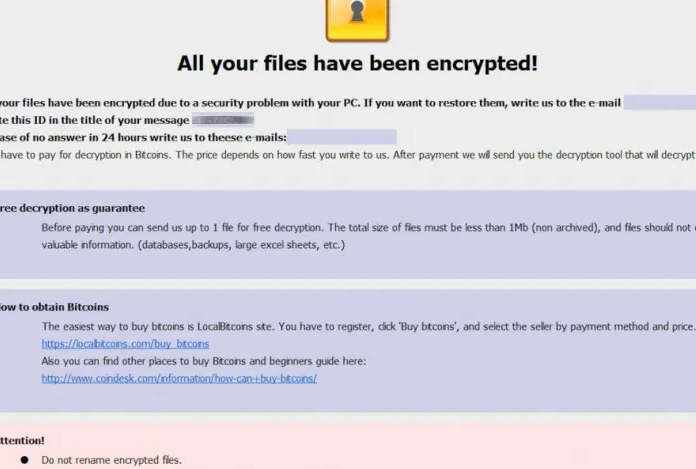
Az úgynevezett zsarolóprogramok Eject ransomware súlyos fenyegetésnek minősülnek, az általa okozott esetleges kár miatt. Zsarolóprogramok nem valami minden ember hallott, és ha ez az első alkalom, hogy találkozik vele, megtudhatja a kemény utat, hogy mennyi kárt tehet. A zsarolóprogramok hatékony titkosítási algoritmusokat használnak az adattitkosításhoz, és ha zárolják őket, a rendszer megakadályozza a hozzáférésüket. Mivel a fájlvisszafejtés nem mindig lehetséges, amellett, hogy az erőfeszítést vesz igénybe, hogy mindent vissza a normális kerékvágásba, zsarolóprogramok úgy vélik, hogy az egyik legveszélyesebb malware akkor találkozhat. Önnek lehetősége van a kifizetésa a váltságdíjat, hogy kap egy dekódoló segédprogram, de mi nem ösztönzik, hogy. Először is, lehet, hogy a végén csak elsorvadó a pénzt a semmiért, mert a bűnözők nem mindig vissza fájlokat fizetés után. Ne feledje, hogy ön foglalkozik a bűnözők, akik valószínűleg nem érzi kénytelenek visszaállítani a fájlokat, ha lehetőségük van arra, hogy csak figyelembe a pénzt. A kiberbűnözők jövőbeli tevékenységeit is támogatná ez a pénz. Zsarolóprogramok már költségkalkuláció egy csomó pénzt a vállalkozások, ugye igazán akar lenni támogató amit. Amikor az emberek adnak a követelések, fájl titkosítása malware fokozatosan válik nyereségessé, így a rajz több ember, akik csábította a könnyű pénz. Befektetés az összeget, hogy a kért ön megbízható biztonsági mentés lenne sokkal jobb döntés, mert ha valaha is találkoztam az ilyen típusú helyzet újra, akkor fájl veszteség nem aggódik, mert lenne helyreállítható a biztonsági mentés. Ezután folytathatja az adathelyreállítást, miután Eject ransomware kijavította a vírust vagy hasonló fertőzéseket. Ha nem biztos abban, hogy hogyan kapta a szennyeződést, a leggyakoribb módszereket a következő bekezdés ismerteti.
Zsarolóprogramok terjesztési módszerei
A leggyakoribb adatkódolás rosszindulatú terjedését módok közé tartozik a spam e-maileket, kihasználni készletek és rosszindulatú letöltések. Sok zsarolóprogram függ a felhasználóktól, akik gondatlanul megnyitják az e-mail mellékleteket, és nem kell bonyolultabb módszereket használniuk. Ez azonban nem jelenti azt, hogy a szórók egyáltalán nem használnak bonyolultabb módszereket. A csalóknak mindössze annyit kell tenniük, hogy hozzáadnak egy fertőzött fájlt egy e-mailhez, valamilyen szöveget írnak, és hamisan állítják, hogy egy törvényes vállalattól / szervezettől származnak. Ezek az e-mailek gyakran megvitatják a pénzt, mert mivel a csemege a téma, a felhasználók hajlamosabbak a nyitó őket. És ha valaki, aki úgy tesz, mintha az Amazon volt, hogy e-mailt a felhasználó kétes tevékenység a számla vagy a vásárlás, a fiók tulajdonosa pánikba ejthet, viszont gondatlan eredményeként, és a végén megnyitása a hozzáadott fájlt. Ha e-mailekkel foglalkozik, vannak bizonyos jelek, amelyekre érdemes odanézni, ha meg szeretné védeni a készüléket. Ellenőrizze, hogy a feladó ismeri-e az E-mailhez hozzáadott fájlt, és ha nem ismeri őket, ellenőrizze őket. Még akkor is, ha ismeri a feladót, ne rohanjon, először ellenőrizze az e-mail címet, hogy megbizonyosodjon arról, hogy megegyezik az ön által ismert címaz adott személyhez/vállalathoz. Nyelvtani hibák is annak a jele, hogy az e-mail nem lehet, mit gondol. Egy másik gyakori jellemzője a hiánya a neved az üdvözlés, ha valaki, akinek e-mail akkor feltétlenül nyitott volt, hogy e-mailt, akkor biztosan tudja a nevét, és használja ahelyett, hogy egy univerzális üdvözlés, mint az ügyfél vagy a tag. A szennyeződések kiküszöbölésére elavult szoftverbiztonsági rések is használhatók. Egy program olyan biztonsági réseket, amelyeket az adatok kódolása rosszindulatú programok, de rendszeresen folt a gyártók. Mint bebizonyosodott a WannaCry, azonban nem mindenki, hogy gyorsan frissíteni a szoftvert. Az olyan helyzetek, amikor a rosszindulatú programok biztonsági réseket használnak, ezért fontos, hogy gyakran frissítse a szoftvert. A frissítések folyamatos zavarása zavaró lehet, ezért beállíthatja őket, hogy automatikusan települjenek.
Hogyan viselkedik
A fájlokat zsarolóprogramok kódolják, amint megfertőzik a számítógépet. A fájlok nem lesz elérhető, így akkor is, ha nem látja, mi folyik az elején, tudni fogja, hogy valami nincs rendben végül. Észre fogja venni, hogy egy fájlkiterjesztés tadtak hozzá az összes kódolt fájlokat, amelyek segíthetnek felismerni a zsarolóprogramok. Az adatokat titkosíthatták hatékony titkosítási algoritmusokkal, és fennáll annak a lehetősége, hogy véglegesen zárolva vannak. A váltságdíjról szóló értesítés felfedi, hogy mi történt az aktáival. A javasolt dekódoló természetesen nem jön ingyen. Ha a dekódoló ára nincs megadva, akkor kapcsolatba kell lépnie a bűnözőkkel, általában az általuk megadott címen keresztül, hogy lássa, mennyit és hogyan kell fizetni. Nyilvánvaló, hogy nem javasoljuk, hogy fizessen, a már tárgyalt okok miatt. Csak akkor fontolja meg a fizetést, ha minden más lehetőséget kipróbált. Talán elfelejtette, hogy biztonsági másolatot tett az aktáiról. Vagy talán egy ingyenes dekódoló továbbfejlesztették. Ha a fájl kódolás malware kiváló, a malware szakember képes lehet, hogy kiadja a dekódoló program ingyen. Vegye figyelembe ezt a lehetőséget, és csak akkor, ha biztos benne, egy ingyenes decryptor nem egy lehetőség, ha még gondolni megfelel az igényeknek. Segítségével egy részét, hogy a pénz vásárolni valamilyen biztonsági lehet, hogy jobb. Ha már tett biztonsági mentés előtt fertőzés történt, akkor képesnek kell lennie arra, hogy visszaállítsa őket onnan, miután eltávolítja Eject ransomware a vírust. Ha megismerkedik a rosszindulatú programok terjesztési módszereit titkosító adatokkal, a fertőzés megelőzése nem lehet nagy ügy. Győződjön meg arról, hogy telepíteni frissítés, amikor egy frissítés elérhetővé válik, nem nyitja meg a véletlenszerű fájlokat csatolt e-maileket, és csak a letöltés dolgokat megbízható forrásokból.
Eject ransomware Eltávolítása
malware eltávolító szoftverre lesz szükség, ha azt szeretné, hogy a rosszindulatú programot titkosító adatok teljesen eltűnjenek. Ez május lenni ravasz -hoz kézi erősít Eject ransomware vírus mert egy hiba erő vezetni tovább kár. Egy anti-malware eszköz használata jobb választás. Az ilyen típusú közművek jönnek létre azzal a szándékkal, kimutatására, vagy akár megállás ilyen típusú fertőzések. Keressen egy megbízható eszközt, és miután telepítette, szkátlissza be az eszközt, hogy megtalálja a fertőzést. Bármennyire is sajnálatos, egy anti-malware segédprogram nem képes visszafejteni az adatokat. Ha a zsarolóprogramokat teljesen megszüntették, állítsa vissza a fájlokat a tárolásuk helyéről, és ha nincs meg, kezdje el használni.
Offers
Letöltés eltávolítása eszközto scan for Eject ransomwareUse our recommended removal tool to scan for Eject ransomware. Trial version of provides detection of computer threats like Eject ransomware and assists in its removal for FREE. You can delete detected registry entries, files and processes yourself or purchase a full version.
More information about SpyWarrior and Uninstall Instructions. Please review SpyWarrior EULA and Privacy Policy. SpyWarrior scanner is free. If it detects a malware, purchase its full version to remove it.

WiperSoft részleteinek WiperSoft egy biztonsági eszköz, amely valós idejű biztonság-ból lappangó fenyeget. Manapság sok használók ellát-hoz letölt a szabad szoftver az interneten, de ami ...
Letöltés|több


Az MacKeeper egy vírus?MacKeeper nem egy vírus, és nem is egy átverés. Bár vannak különböző vélemények arról, hogy a program az interneten, egy csomó ember, aki közismerten annyira utá ...
Letöltés|több


Az alkotók a MalwareBytes anti-malware nem volna ebben a szakmában hosszú ideje, ők teszik ki, a lelkes megközelítés. Az ilyen weboldalak, mint a CNET statisztika azt mutatja, hogy ez a biztons ...
Letöltés|több
Quick Menu
lépés: 1. Törli a(z) Eject ransomware csökkentett módban hálózattal.
A(z) Eject ransomware eltávolítása Windows 7/Windows Vista/Windows XP
- Kattintson a Start, és válassza ki a Shutdown.
- Válassza ki a Restart, és kattintson az OK gombra.


- Indítsa el a F8 megérinti, amikor a számítógép elindul, betöltése.
- A speciális rendszerindítási beállítások válassza ki a csökkentett mód hálózattal üzemmódban.

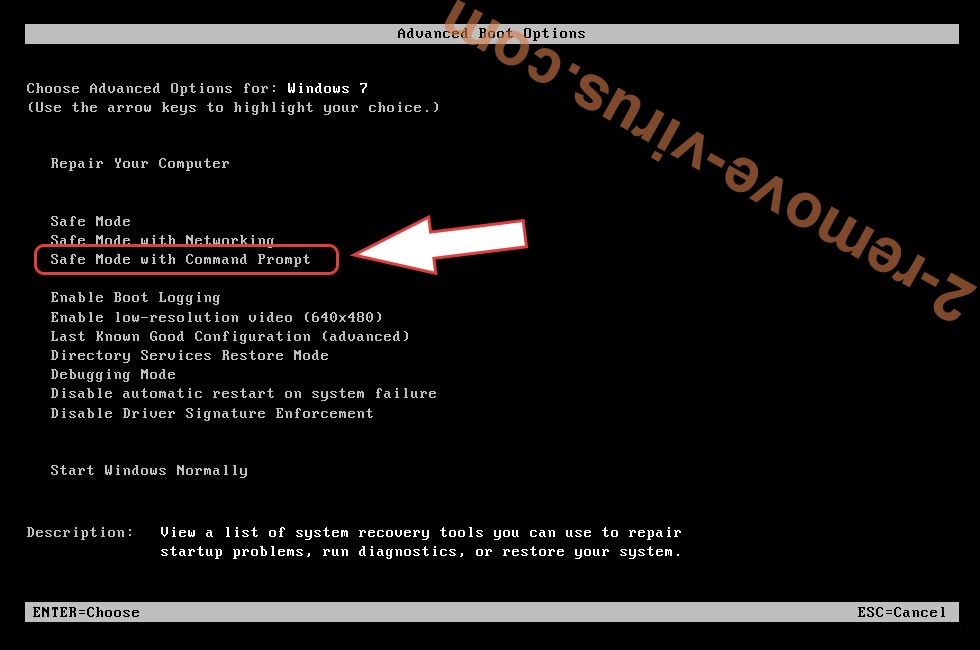
- Nyissa meg a böngészőt, és letölt a anti-malware-típus.
- A segédprogram segítségével távolítsa el a(z) Eject ransomware
A(z) Eject ransomware eltávolítása Windows 8/Windows 10
- A Windows bejelentkezési képernyőn nyomja meg a bekapcsoló gombot.
- Érintse meg és tartsa lenyomva a Shift, és válassza ki a Restart.


- Odamegy Troubleshoot → Advanced options → Start Settings.
- Képessé tesz biztos mód vagy a csökkentett mód hálózattal indítási beállítások kiválasztása

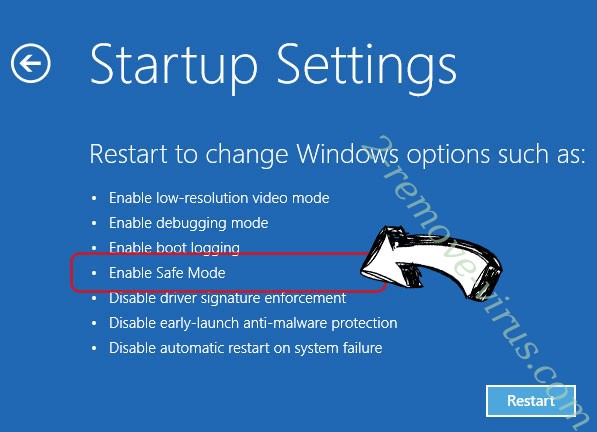
- Kattintson az Újraindítás gombra.
- Nyissa meg a webböngészőt, és a malware-eltávolító letöltése.
- A szoftver segítségével (Eject ransomware) törlése
lépés: 2. Rendszer-visszaállítás segítségével a fájlok visszaállítása
Törli a(z) Eject ransomware Windows 7/Windows Vista/Windows XP
- Kattintson a Start gombra, és válassza a leállítás.
- Válassza ki a Restart, és az OK gombra


- Amikor a számítógép elindul, rakodás, nyomja le többször az F8 Speciális rendszerindítási beállítások megnyitásához
- A listából válassza ki a követel gyors.

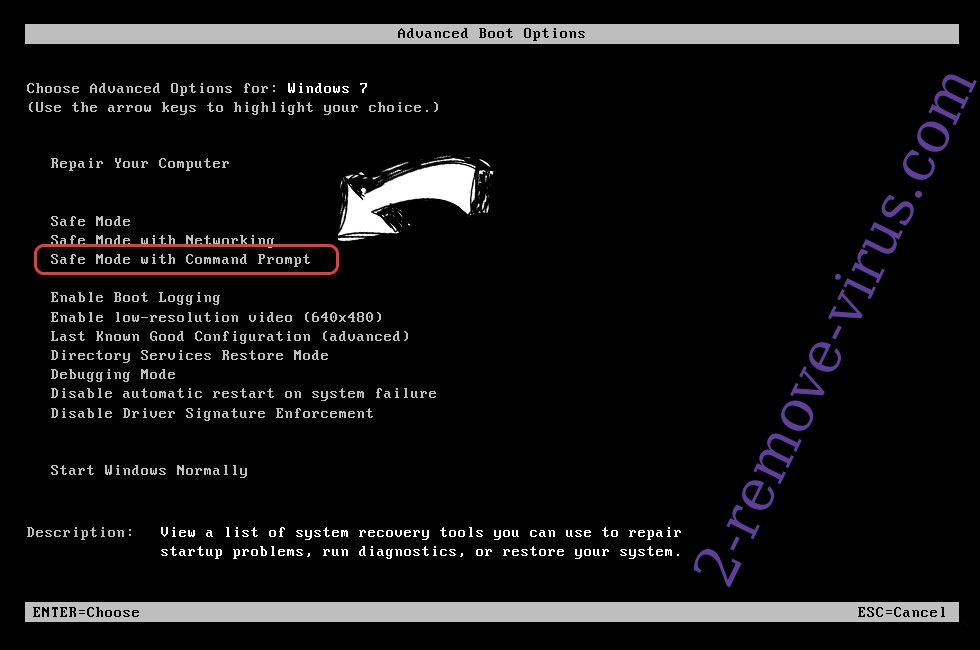
- Írja be a cd restore, és koppintson a bevitel elemre.


- Írja be az rstrui.exe, és nyomja le az ENTER billentyűt.


- Tovább az új ablak gombra, és válassza ki a visszaállítási pontot, mielőtt a fertőzés.


- Kattintson ismét a Tovább gombra, és kattintson az Igen gombra kezdődik, a rendszer-visszaállítás.


Törli a(z) Eject ransomware Windows 8/Windows 10
- A főkapcsoló gombra a Windows bejelentkezési képernyőn.
- Nyomja meg és tartsa lenyomva a Shift, és kattintson az Újraindítás gombra.


- Válassza ki a hibaelhárítás és megy haladó választások.
- Kiválaszt követel gyors, és kattintson az Újraindítás gombra.

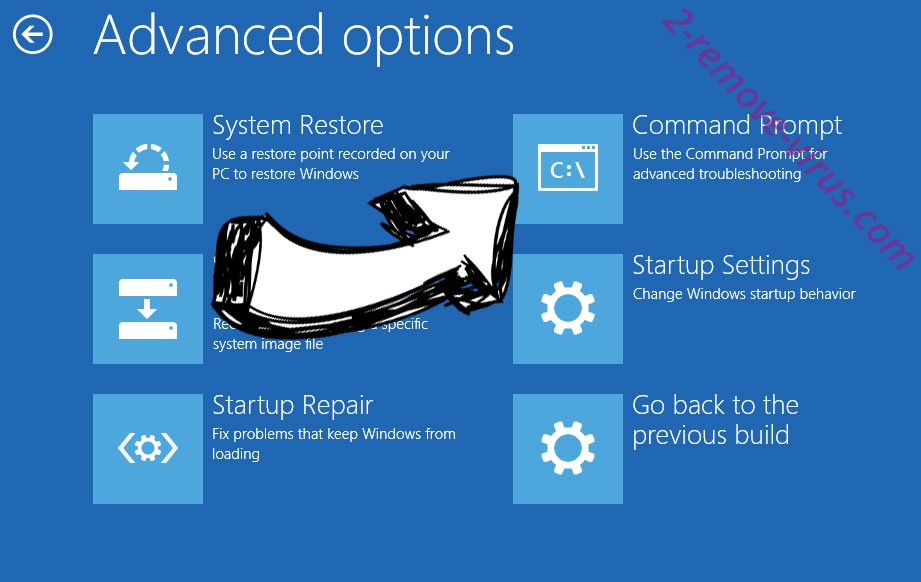
- A parancssor bemenet, cd restore, és koppintson a bevitel elemre.


- Írja be az rstrui.exe, és újra koppintson a bevitel elemre.


- Az új rendszer-visszaállítás ablakban a Tovább gombra.

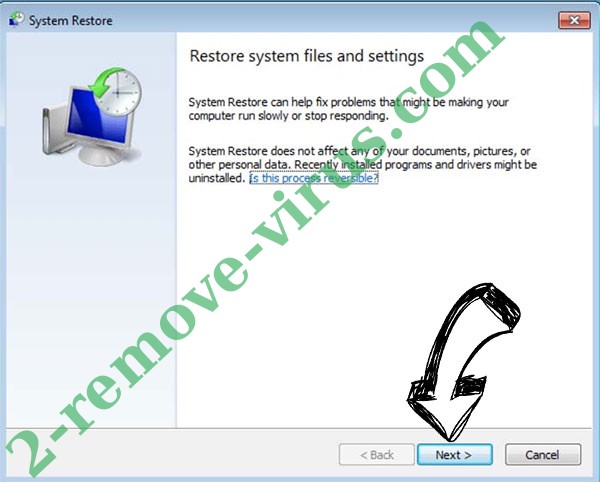
- Válassza ki a visszaállítási pontot, mielőtt a fertőzés.


- Kattintson a Tovább gombra, és kattintson az igen-hoz visszaad-a rendszer.


